Amikor képeket ad hozzá egy Word-dokumentumhoz, ki kell választania, hogyan kívánja, hogy azok kölcsönhatásba lépjenek a dokumentum szövegével. Alapértelmezés szerint a képek „Szövegben egy vonalban” vannak, ami azt jelenti, hogy a kép a szövegsorban egy adott helyen van elhelyezve. A kép méretétől függően ez meglehetősen kínosnak tűnhet, és sok helyet pazarolhat. Szöveg ugyanis csak a kép felett, alatta vagy a kép aljával egy sorban lehet, mellette egyébként nem lehet szöveg.
Egy adott kép tördelésének megváltoztatásához kattintson rá a jobb gombbal, kattintson vagy vigye az egeret a „Szöveg tördelése” elemre a legördülő menüben, majd válassza ki a kívánt kép tördelését.
Tipp: Ha az egeret az egyes lehetőségek fölé viszi, láthatja, hogy a szöveg hogyan fog körbefutni a kép körül. A hatás áttekinthető a dokumentumban, bár ez leginkább attól függ, hogy a kép körül már szöveg lesz.
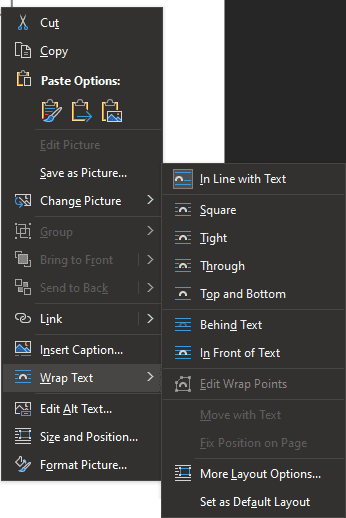
A szótördelési lehetőségek a következők: „Szöveggel egy vonalban”, „Négyzet”, „Szűk”, „Átmenő”, „Felső és alsó”, „Szöveg mögött” és „Szöveg előtt”. Az „In-Line with Text” az alapértelmezett beállítás, és a fent leírtak szerint a képet egy adott vonal adott pontjára helyezi.
A „négyzet” lehetővé teszi, hogy a szöveg teljesen körbefusson a kép körül, fent, lent, balra és jobbra. A „Szűk” nagyon hasonlít a „Négyzet” téglalap alakú képekhez, azonban más alakú képek esetén a „Fű” a kép alakját követve tördeli a szöveget.
A „Top and Bottom” lehetővé teszi a szöveg tördelését a kép felett és alatt, de szöveg nem jelenhet meg egyik oldalon sem. A „Szöveg mögött” szöveget fed a képre, míg az „In Front of Text” a képet a szövegre fedi, eltakarva azt.
A „Through” hasonló a „Szűk”-hez, azonban ha ugyanabban a menüben használja a „tördelési pontok szerkesztése” funkciót is, akkor a szöveget szóközökbe tördelheti a képen belül.
Tipp: Az „Edit Wrap Points” lehetővé teszi a kép körvonalának megadását, amelyre a szöveg tördelnie kell. Csak bizonyos típusú szótördeléshez érhető el.
Ha előnyben részesít egy bizonyos típusú szótördelést, és azt szeretné alapértelmezettként beállítani, ezt megteheti, ha a „Beállítás alapértelmezett elrendezésként” gombra kattint ugyanazon menü alján.